Linuxで特定のテキストを含むファイルを検索する
Linuxには、使用するディストリビューションに関係なく、ファイルの検索を可能にする多数のGUIツールが付属しています。 最新のファイルマネージャーの多くは、ファイルリストでのファイル検索をサポートしています。 ただし、それらのほとんどでは、ファイルの内容の内部を検索することはできません。 Linuxでファイルの内容を検索するために使用できる2つの方法を次に示します。
広告
おそらく、利用できる方法は他にもあります。 検索インデックスを備えた人気の検索ツールであるCatfishがあり、ファイルをすばやく見つけることができます。 ファイルの内容を検索するオプションが付属していますが、私にとっては確実に機能しません。

私が使っている方法を共有したいと思います。
最初の方法は、busybox上に構築された組み込みシステムであっても、あらゆるディストリビューションに存在するgrepユーティリティを含みます。
Linuxで特定のテキストを含むファイルを検索するには、 以下をせよ。
- お気に入りのターミナルアプリを開きます。 XFCE4ターミナル 私の個人的な好みです。
- (必要に応じて)特定のテキストを含むファイルを検索するフォルダーに移動します。
- 次のコマンドを入力します。
grep -iRl "your-text-to-find" ./
スイッチは次のとおりです。
-i-大文字と小文字を区別しない
-R-サブディレクトリ内のファイルを再帰的に検索します。
-l-ファイルの内容部分の代わりにファイル名を表示します。./-最後のパラメータは、テキストを検索するために必要なファイルを含むフォルダへのパスです。 この場合、ファイルマスクのある現在のフォルダです。 フォルダのフルパスに変更できます。 たとえば、これが私のコマンドです
grep -iRl "linux" / home / user / Documents / winaero
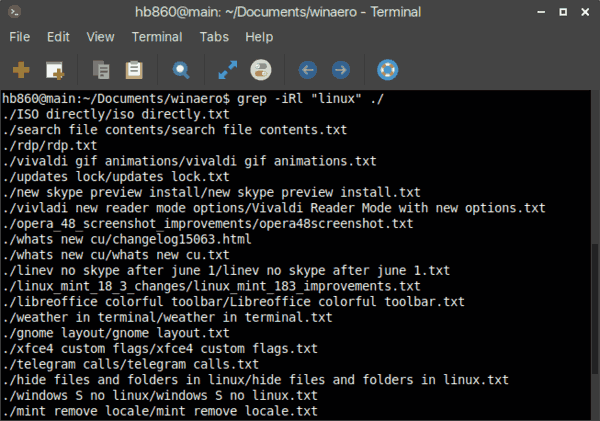
注:grepで使用する可能性のあるその他の便利なスイッチ:
-n-行番号を表示します。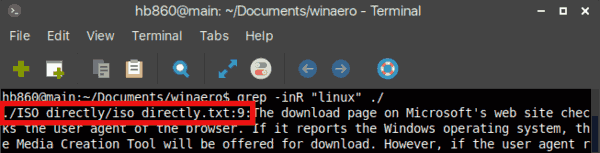
-w-単語全体に一致します。
私が使用するもう1つの方法は、コンソールファイルマネージャーアプリであるMidnight Commander(mc)です。 grepとは異なり、mcは私が試したすべてのLinuxディストリビューションにデフォルトで含まれているわけではありません。 自分でインストールする必要があるかもしれません。
mcで特定のテキストを含むファイルを検索する
Midnight Commanderを使用して特定のテキストを含むファイルを検索するには、アプリを起動し、キーボードで次のシーケンスを押します。
Alt + シフト + ?
これにより、検索ダイアログが開きます。

「コンテンツ:」セクションに入力し、Enterキーを押します。 必要なテキストを含むすべてのファイルが検索されます。

これらのファイルは、[パネル化]オプションを使用して左または右のパネルに配置し、必要に応じてコピー/移動/削除/表示/実行できます。
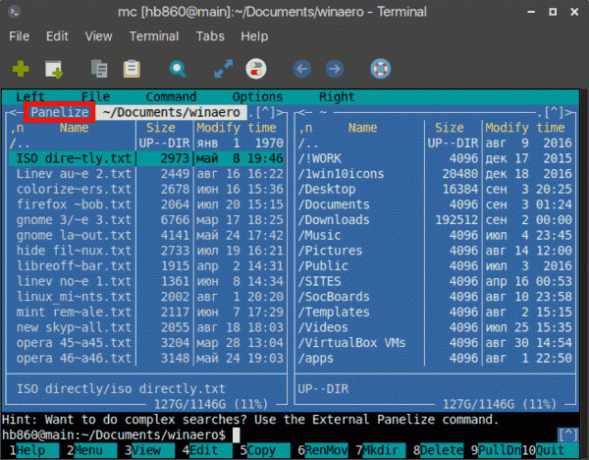
Midnight Commanderは、検索に関して非常に時間を節約するツールです。
それでおしまい。
